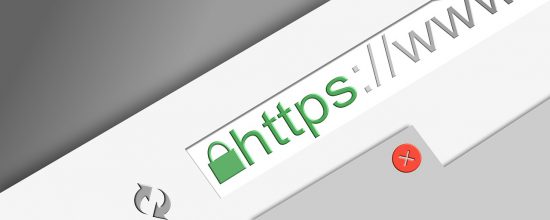
手探りながらSSL化にチャレンジ
インターネットのホームページを見ていると、「このサイトは保護されていません」という表示が出てきてビックリ。
もしやと自分のブログページをみて同じ状態だったので慌てました。
SSL化されたページは先頭に鍵マークがついて🔒 https://というアドレスで始まります。
何も手を加えていないとhttp://というアドレスのままです。
ホームページ上でデータを暗号化して送受信する仕組みをSSL(Secure Sockets Layer)というようです。
常時SSL化はサイト全体のデータ送受信を暗号化したもので、サイト入口だけのものとも区別されています。
自分のブログページをそのままにしておくわけにもいかず手探りながらSSL化に取り組んでみました。
常時SSL化の設定手順
そもそもSSL化の具体的な効果とは何なのか。
SSL化の具体的効果とは
■(ページ運営者)第三者からの改ざんや情報漏洩を防げる
■(ページ閲覧者)アドレス綴りから危険なページでないかをチェックできる
常時SSL化の設定手順
■SSLサーバ証明書の発行‣取得
■証明書を使いサイトのSSL化実行
■サイト内パーツの「http://~アドレス」⇒「https://~アドレス」変換
■サイト内の「http://~アドレス」未変換パーツチェック
■未変換原因を特定し「https://~アドレス」へ変換処理
大変な作業はプラグインツールにお任せ
わたしはレンタルサーバーを利用しWordPressでブログを作成しています。
SSL証明書は運営会社さくらインターネットから提供されているツールを使って取得しました。
証明書を取得したら、次にそれを基にサイトのSSL化を実行しなければなりません。
その際に用いたのは「WordPress」のプラグインツール「SAKURA RS SSL」です。
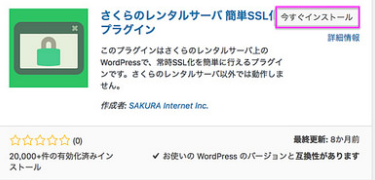
プラグインツールはWordPressアプリの中で検索して求めることができます。
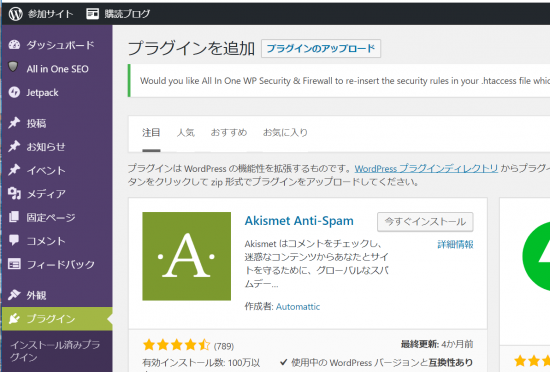
SSL化を実行した次は「http://~アドレス」のままとなっているサイト内のパーツアドレスの一括返還です。
この作業も「Search Regex」というプラグインツールを使うと便利でした。
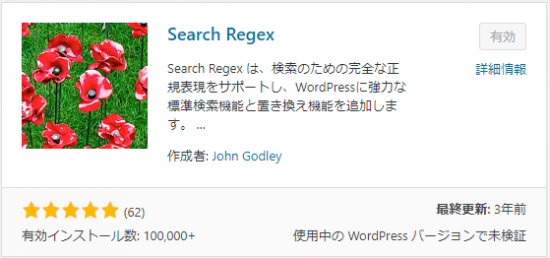
プラグインの具体的な使い方は、SAKURA Internetのサポート情報を参考にされてください。
悪戦苦闘の末に完了
これで常時SSL化は完了したと思いました。
ところが、ブログページアドレスは🔒マークにならなかったのです。
何故なのかずいぶん悩みました。
原因は自分で作成して貼り付けていたロゴマークのリンクURLアドレスのhttp表記であることが分かったのは結構時間が経ってからです。
(そんな理由について誰も教えてはくれません。chromeで開いているブログページのファンクションキーF12で不具合の原因を発見。)

わたしの使っているWordPressのテーマ(TCDのVIEW)のロゴ画像のアップローダーは旧式だったため不具合は発生したらしい。。
そのためhttp表記のままサイト内にアップされていたのです。
この解決策はWordPressのテーマを提供しているTCD(デザイン会社)のサポート情報で見つけました。
「テーマオプションで設定するロゴ画像をSSL化する方法(旧式のアップローダー対象)」です。
その解決策にはphpプログラムの書き換えを求められており、まさに手探り状態の作業です。
ただ、この作業によって自分のブログページに「保護されていません」というメッセージの表示されることはなくなりました。
編集後記
常時SSL化の作業もWordPressを使ってブログ記事を書いていたからチャレンジできました。
日常でIT技術の感覚に馴染んでいると作業はもっとスムーズだったでしょう。
スペシャリストになれなくとも、概念くらいは理解できるようになりたいものです。
